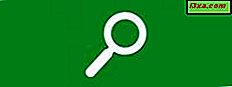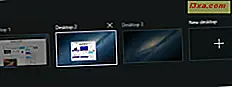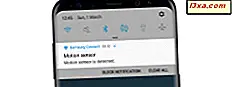
Se você usa um smartphone Android, é quase certo que você percebeu como as notificações exibidas na tela de bloqueio também mostram algum conteúdo dos aplicativos que as geram. Alguns desses conteúdos podem ser importantes de uma perspectiva de privacidade ou segurança. Afinal, você pode não querer que seus colegas de trabalho vejam o que sua esposa ou marido lhe escreve, enquanto você deixa seu smartphone sobre a mesa. Mesmo que você tenha definido um código PIN, uma impressão digital ou qualquer outra forma de bloquear seu smartphone Android, o conteúdo das notificações ainda será exibido na tela de bloqueio, por padrão. A boa notícia é que você pode alterar esse comportamento e impedir que conteúdo confidencial seja exibido nas notificações do Android. Veja como isso é feito:
Como as notificações aparecem na tela de bloqueio do Android
As notificações mostradas na tela de bloqueio do smartphone Android devem ser semelhantes às da captura de tela abaixo. Eles exibirão o conteúdo dos aplicativos que os impulsionaram e, embora alguns desses conteúdos possam não revelar muitas informações, alguns deles podem ser pessoais ou confidenciais.

Mesmo que o smartphone esteja bloqueado, as notificações ainda são exibidas e podem ser visualizadas por qualquer pessoa que esteja vendo seu smartphone Android. Se você não quiser isso, veja como ocultar o conteúdo de certas ou de todas as notificações no Android:
Abra as configurações de notificações no Android
Comece por desbloquear o smartphone Android e abrir a tela Configurações . Uma maneira rápida de fazer isso é arrastar dois dedos na tela do smartphone, de cima para baixo, e tocar no ícone de roda dentada da gaveta.

Toque em Notificações na categoria Configurações do dispositivo .

Agora você deve estar olhando para uma tela chamada Notificações, semelhante a esta:

Como ocultar o conteúdo de todas as notificações exibidas na tela de bloqueio do smartphone Android
Se você quiser ocultar o conteúdo de todas as notificações mostradas na tela de bloqueio, toque no ícone de roda dentada no canto superior direito da tela de configurações de Notificações .

Seu smartphone Android carregará uma nova tela, chamada Configurar notificações . A única opção que você deve ver aqui é chamada "Na tela de bloqueio" e, por padrão, deve dizer em letras minúsculas que o smartphone está definido como "Mostrar todo o conteúdo de notificação". Toque nele.

Um menu aparece. A última opção diz "Ocultar conteúdo de notificação sensível". Toque neste!

Agora bloqueie seu smartphone Android e verifique sua tela de bloqueio - o conteúdo das notificações exibidas nele deve ser ocultado automaticamente. Em vez de ver esse conteúdo, as notificações agora indicarão "Conteúdo oculto", como na imagem abaixo.

Como ocultar o conteúdo das notificações exibidas por aplicativos individuais, como o Messenger ou o WhatsApp
Se você deseja ocultar o conteúdo de apenas algumas das notificações exibidas na tela de bloqueio do smartphone Android, mas não para todas elas, veja como:
Digamos que você queira ver conteúdos de notificações de aplicativos como o Facebook ou o Twitter, mas não deseja que o conteúdo de suas mensagens de texto seja exibido na tela de bloqueio. Na tela de configurações de Notificações, localize o aplicativo para o qual você não deseja que as notificações mostrem seu conteúdo. No nosso caso, esse seria o aplicativo Mensagens, porque é esse que lida com mensagens de texto SMS. Depois de encontrá-lo, toque nele.

Em seguida, toque na opção "Na tela de bloqueio" .

Um menu com algumas opções é exibido. Toque no que diz "Ocultar conteúdo de notificação sensível".

É isso aí! Na próxima vez que você receber uma notificação na tela de bloqueio do aplicativo que acabou de configurar, o conteúdo da notificação ficará oculto. Em nosso exemplo, quando uma mensagem de texto é recebida, a notificação empurrada na tela de bloqueio pelo aplicativo Mensagens mostrará "Conteúdo oculto", como na próxima captura de tela.

Conclusão
Ocultar o conteúdo das notificações exibidas na tela do smartphone Android é muito fácil, se você souber onde procurar as configurações apropriadas. Além disso, é bom ver que você pode fazer isso para todos os aplicativos de uma só vez, além de entrar em detalhes e configurar a maneira como as notificações são exibidas para aplicativos individuais que você instalou. Antes de fechar este artigo, compartilhe conosco quais notificações você ocultou. Você ocultou o conteúdo de todas as notificações ou apenas para aplicativos de comunicação pessoal como o Messenger, WhatsApp, SnapChat e outros?